Mitä tietää
- Tiedosto > Tallenna nimellä. Valitse sijainti. Nimeä tiedosto ja valitse .html kuin laji. Lehdistö Tallentaa.
- Editorit, kuten Dreamweaver, voivat muuntaa Word-asiakirjan HTML-muotoon.
Tässä artikkelissa kerrotaan, kuinka asiakirja tallennetaan HTML-verkkosivuksi Microsoft Wordin avulla. Tämän artikkelin ohjeet koskevat Word for Microsoft 365-, Word 2019-, Word 2016-, Word 2013- ja Word 2010 -sovelluksia.
Tallenna Word-asiakirja verkkosivuksi
Voit muuntaa Word-asiakirjan nopeasti HTML- tai verkkosivumuotoon seuraavasti:
-
Avaa Word-asiakirja, jonka haluat muuntaa HTML-muotoon. Tai avaa uusi tyhjä asiakirja ja kirjoita teksti, jonka haluat muuntaa HTML-tiedostoksi.
-
Siirry kohtaan Tiedosto välilehti ja valitse Tallenna nimellä tai Säilytä kopio tallentaaksesi asiakirjan.
-
Valitse sijainti, johon haluat tallentaa HTML-tiedoston.
-
Vuonna Kirjoita tiedoston nimi tähän tekstikenttään, anna asiakirjalle nimi.
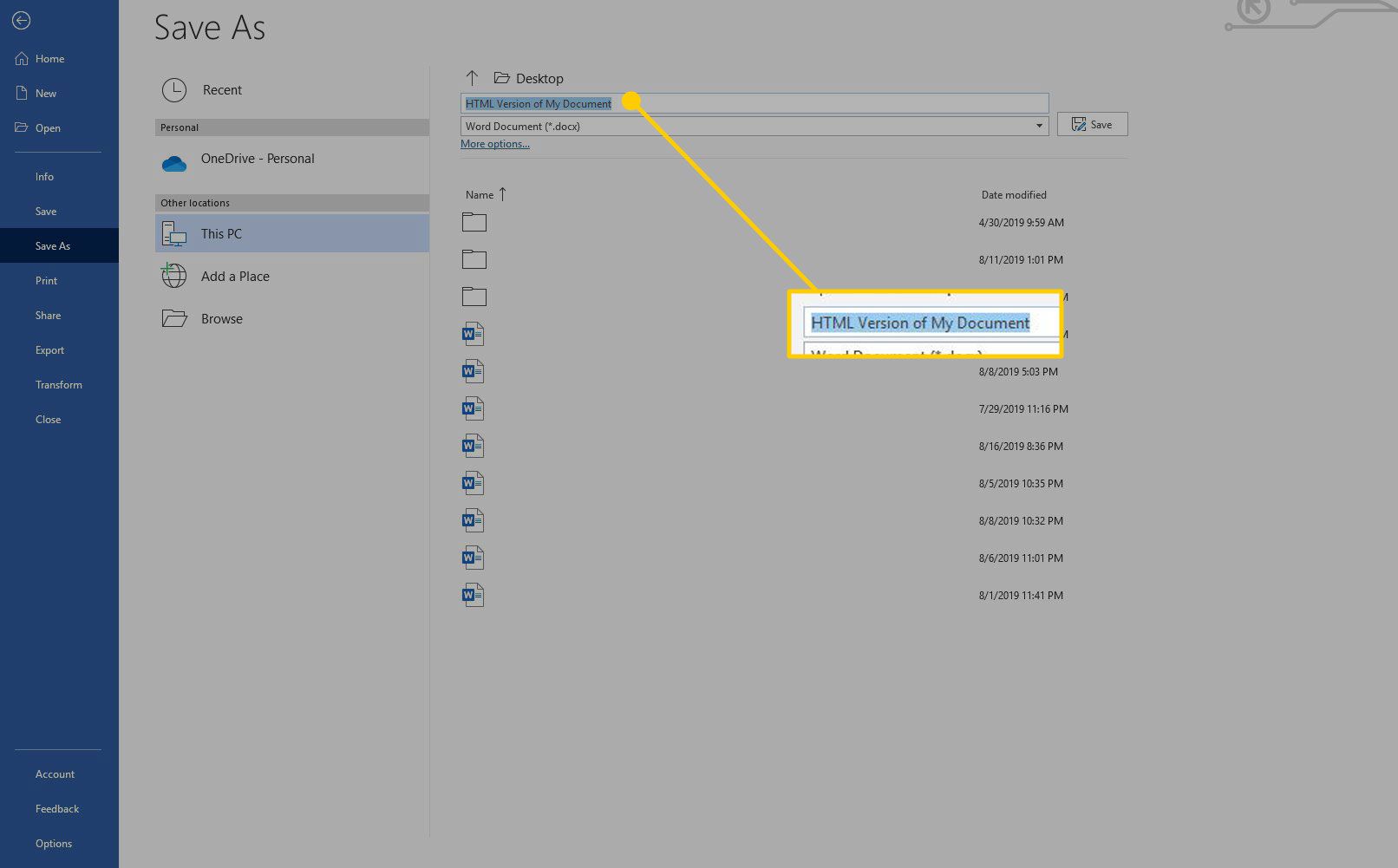
-
Valitse Tallenna tyyppinä pudotusnuoli ja valitse Verkkosivu (*.htm; *.html).
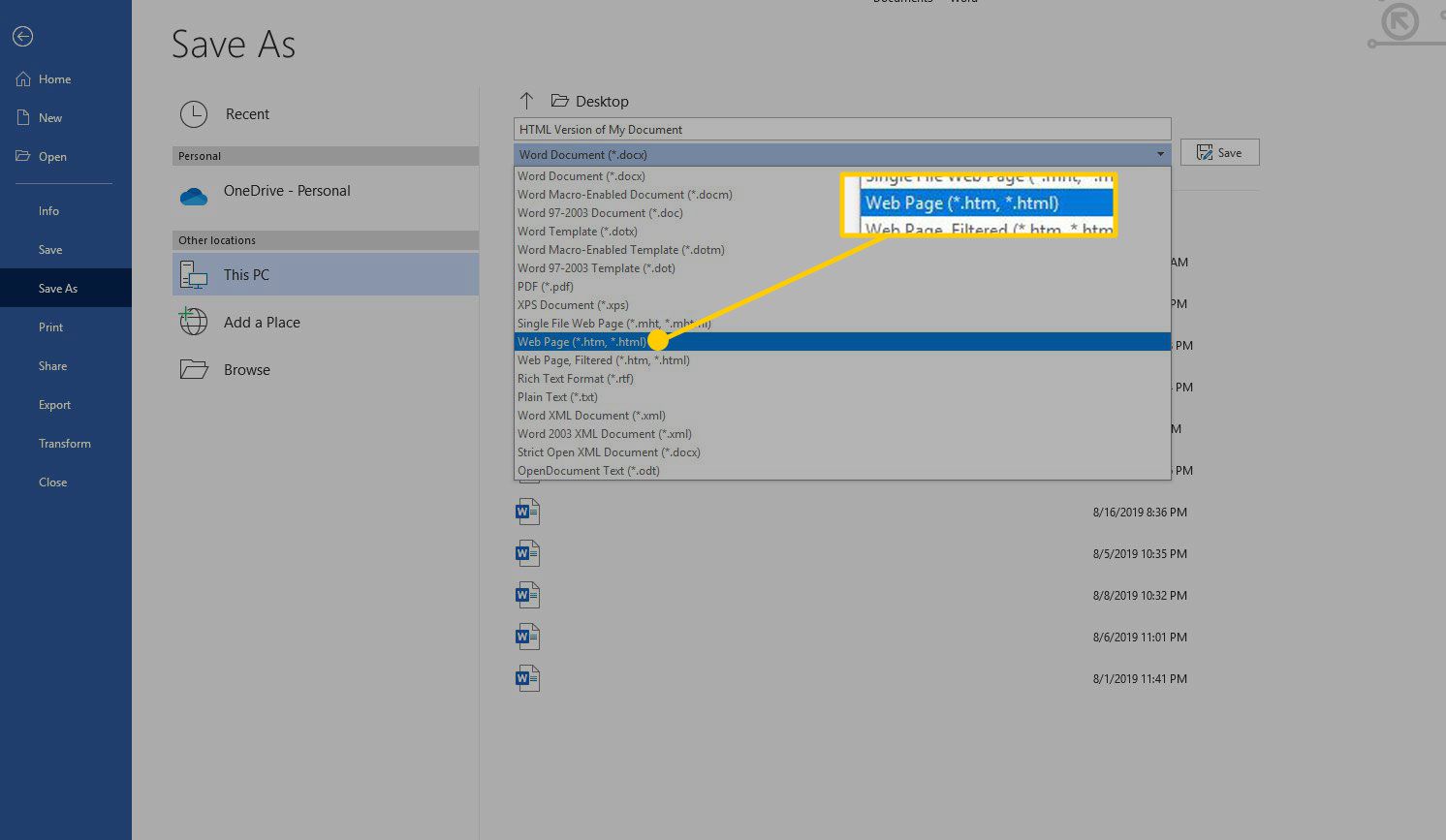
-
Valitse Tallentaa.
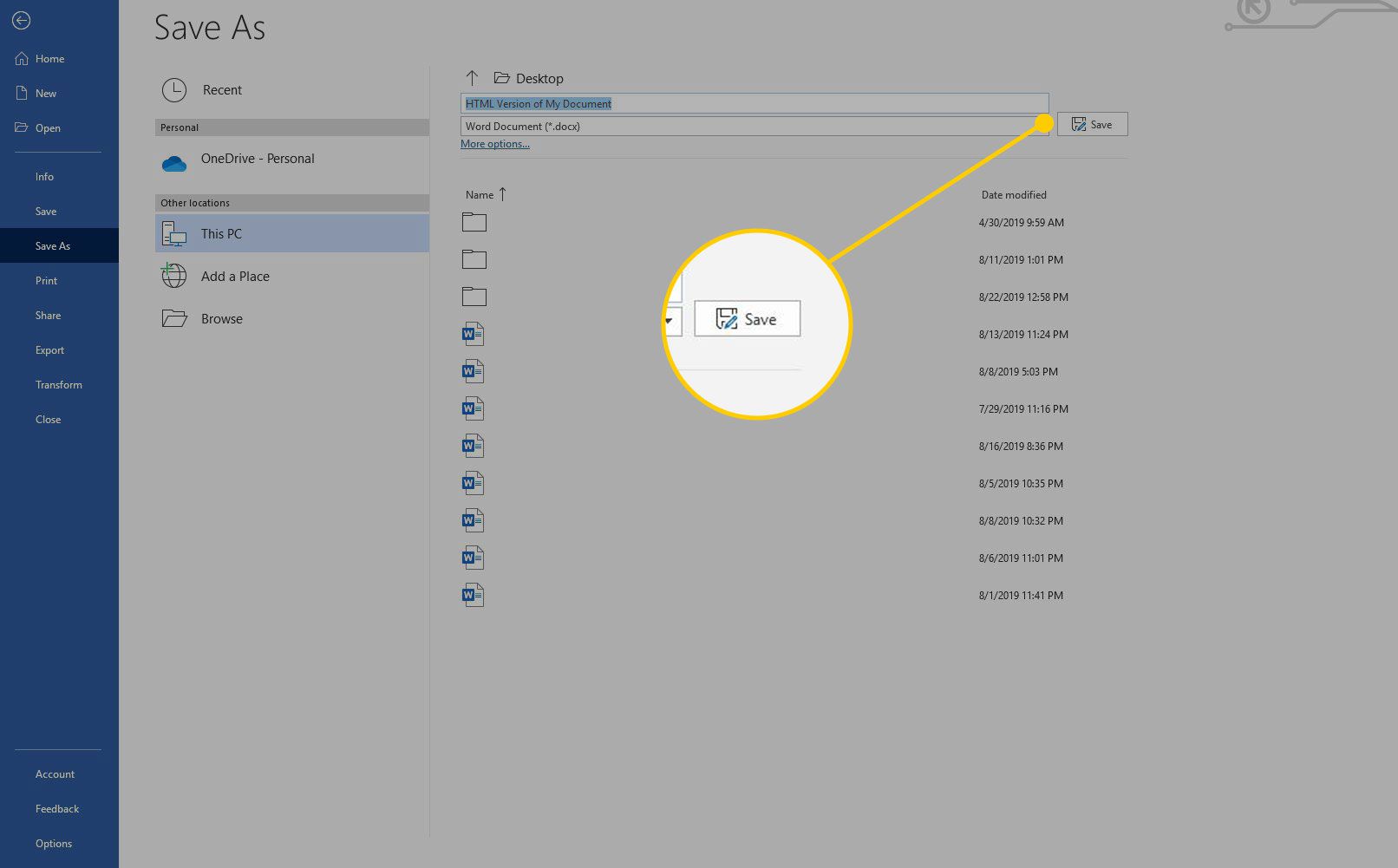
Rajoitukset muunnettaessa Word-asiakirjoja HTML-muotoon
Word on hyödyllinen tapa muuntaa sivuja, kun tarvitset niitä nopeasti verkkosivustolla, mutta se ei ole paras pitkän aikavälin ratkaisu verkkojulkaisuun. Web-sivun muokkausohjelmana käytettynä Word lisää outoja tyylejä ja tunnisteita HTML-koodiin. Nämä tunnisteet vaikuttavat siihen, kuinka selkeästi sivustosi on koodattu, miten se toimii mobiililaitteissa ja kuinka nopeasti se latautuu. Toinen vaihtoehto on luoda asiakirja Wordissa, tallentaa tiedosto DOC- tai DOCX-tunnisteella, ladata DOC-tiedosto verkkosivustollesi ja määrittää verkkosivulle latauslinkki, jotta vierailijat voivat ladata tiedoston. Notepad++ on yksinkertainen tekstieditori, joka tarjoaa joitain HTML-ominaisuuksia, jotka tekevät verkkosivujen luomisesta helpompaa kuin asiakirjojen muuntaminen HTML-muotoon Wordissa.
Käytä verkkoeditoria DOC-tiedostojen muuntamiseen HTML-muotoon
Useimmat verkkoeditorit pystyvät muuttamaan Word-asiakirjoja HTML-muotoon. Esimerkiksi Dreamweaver muuntaa DOC-tiedostot HTML-muotoon muutamassa vaiheessa. Ja Dreamweaver poistaa oudot tyylit, jotka Wordin luoma HTML lisää. Kun käytät Web-editoria Word-asiakirjojen muuntamiseen HTML-muotoon, sivut eivät näytä Word-asiakirjalta. Word-asiakirja näyttää verkkosivulta.
Muunna Word-asiakirja PDF-tiedostoksi
Jos Word-asiakirjan muuntaminen HTML-muotoon ei tuottanut toivottua tulosta, muunna asiakirja PDF-muotoon. PDF-tiedosto näyttää täsmälleen samalta kuin Word-asiakirja, ja sitä voidaan tarkastella suoraan verkkoselaimessa. PDF-tiedostojen käytön haittapuoli on se, että hakukoneille PDF on litteä tiedosto. Hakukoneet eivät etsi sisältöä PDF-tiedostoista eivätkä rankaise PDF-tiedostoja avainsanojen ja lauseiden perusteella, joita potentiaaliset sivuston vierailijat saattavat etsiä, mikä voi olla sinulle ongelma tai ei. Jos haluat vain Wordissa luomasi asiakirjan näkyvän verkkosivustolla, PDF-tiedosto on hyvä vaihtoehto.
